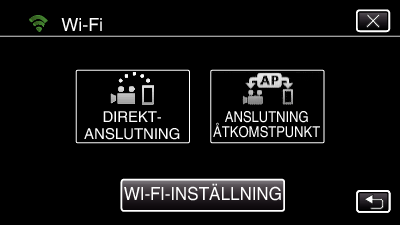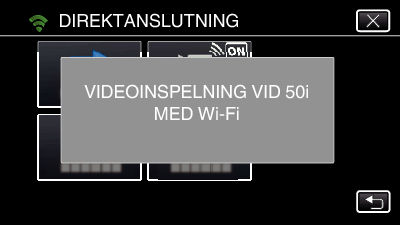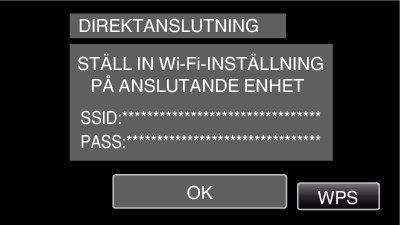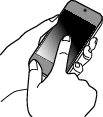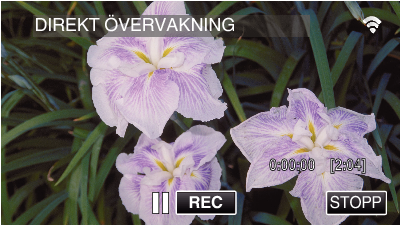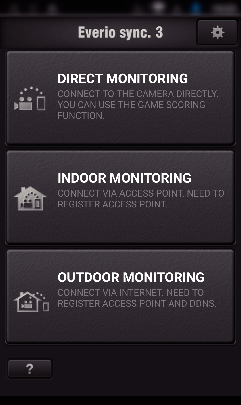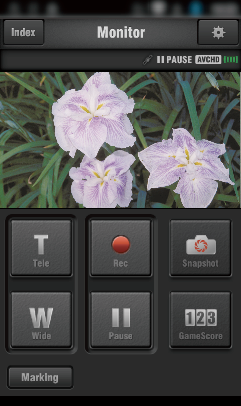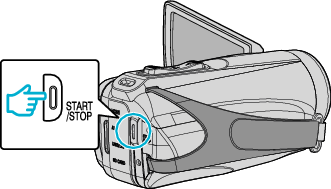Spela in geografisk information
Du kan spela in geografisk information för den plats där inspelningen äger rum via direkt anslutning (Wi-Fi Direct) med en smartphone.
För att kunna få den geografiska informationen måste man först koppla sin smartphone till kameran och därefter starta smartphone-applikationen.
Man måste även ställa in ”ÖVERF PLATSINFO AVBR” för smartphone-applikationen.
Aktivera GPS-funktionen på din smartphone i förväg.
Den inspelade geografiska informationen kan användas med den mjukvara som medföljer enheten.
Vad du behöver
Inställningar som måste göras i förväg
Ställ in din kamera och smartphone genom att följa nedanstående steg.
För smartphone med stöd för WPS hänvisar vi till ”Wi-Fi Protected Setup (WPS)”.
*WPS är en metod för att ansluta kameran och smartphonen trådlöst genom enkla knapptryckningar.
Anslut genom att ange lösenord för Wi-Fi.
Tryck på ”MENU”.
(Drift i denna kamera)
Ställ in kameran till inspelningsläge.
Tryck på ikonen ”Wi-Fi” (  ).
).
(Drift i denna kamera)
Tryck på ikonen ”DIREKTANSLUTNING” (  ) i ”Wi-Fi”-menyn.
) i ”Wi-Fi”-menyn.
(Drift på denna kamera)
När ”50p” har valts för ”VÄLJ SYSTEM” visas följande display och inspelningsläget växlar till 50i-läge.
Kontrollera SSID och PASS som visas på kamerans skärm.
Välj SSID i steg 4 från skärmen för val av Wi-Fi-nätverk på din smartphone och mata in PASS i lösenordsskärmen.
(Drift i smartphone)
För mer information om hur du ansluter din smartphone till ett Wi-Fi-nätverk hänvisas till bruksanvisningen för den enhet som används.
En anslutning upprättas och  visas på kamerans skärm.
visas på kamerans skärm.
Anslutning via Wi-Fi Protected Setup (WPS)
Tryck på ”MENU”.
(Drift i denna kamera)
Ställ in kameran till inspelningsläge.
Tryck på ikonen ”Wi-Fi” (  ).
).
(Drift i denna kamera)
Tryck på ikonen ”DIREKTANSLUTNING” (  ) i ”Wi-Fi”-menyn.
) i ”Wi-Fi”-menyn.
(Drift på denna kamera)
När ”50p” har valts för ”VÄLJ SYSTEM” visas följande display och inspelningsläget växlar till 50i-läge.
Tryck på ”WPS”.
(Drift på denna kamera)
Aktivera WPS på din smartphone inom 2 minuter.
(Drift i smartphone)
För information om hur man aktiverar WPS, se instruktionsbok till den anordning som används.
En anslutning upprättas och  visas på kamerans skärm.
visas på kamerans skärm.
Användningsmetod
Aktivera GPS-funktionen på din smartphone.
(Drift i smartphone)
För mer detaljerad information om hur man använder sin smartphone hänvisas till bruksanvisningen för den anordning som används.
Starta ”Everio sync. 3” på din smartphone.
Tryck på ”DIREKT ÖVERVAKNING”.
Övervakningsskärmen visas.
För att ändra tidsintervall för att få geografisk information från GPS (OFF-15 sek.) ska man trycka på  .
.
Ta emot geografisk information
(Visa på denna kamera)
När den geografiska GPS-informationen tas emot från din smartphone visas en ikon (  ) på kamerans skärm.
) på kamerans skärm.
Starta inspelning.
(Drift i denna kamera)
Tryck på ”START/STOP”-knappen för att starta normal inspelning.
Manuell inspelning är inte möjlig.
Man kan inte växla till uppspelningsläge.

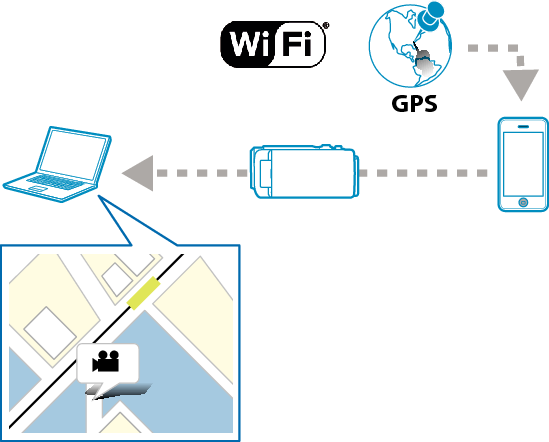

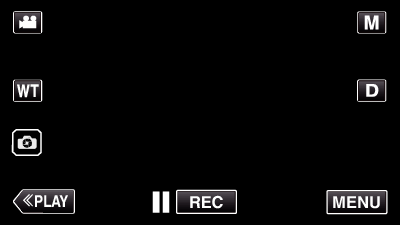
_UJDCILympypskr.png)
 ) i ”Wi-Fi”-menyn.
) i ”Wi-Fi”-menyn.